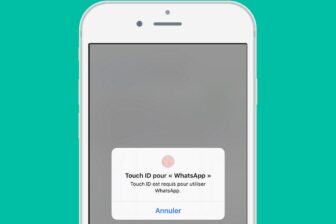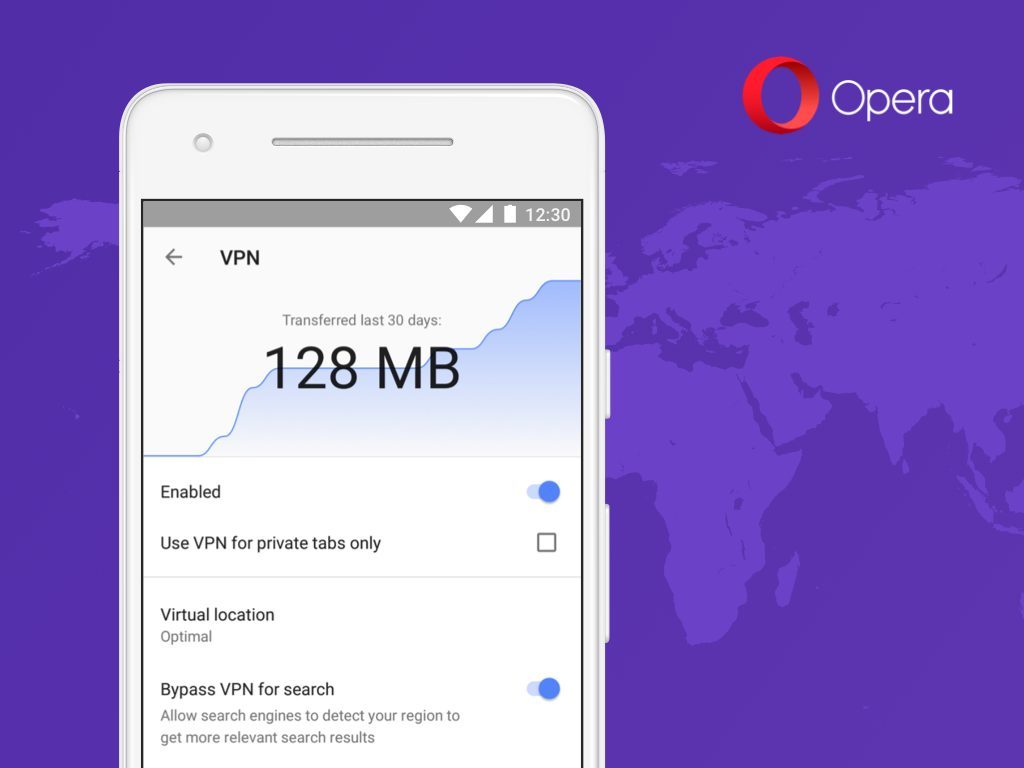Un peu moins d’un an après avoir supprimé son application VPN dédiée, Opera remet le couvert en intégrant un nouveau module VPN, intégré cette fois-ci directement dans son navigateur web mobile. Toujours en cours de test, la fonctionnalité n’est pour l’heure disponible que sur la version bêta d’Opera pour les utilisateurs sous Android.
Attention toutefois, cette nouvelle couche de protection intégrée à Opera ne peut être, par défaut, utilisée qu’en navigation privée. Par ailleurs, l’application autorise les moteurs de recherche à outrepasser l’utilisation du VPN pour accéder à vos données de localisation.
1. Téléchargez Opera Beta pour Android
La fonctionnalité étant pour l’heure encore en phase de test, il vous faudra télécharger la version bêta du navigateur sur Android pour espérer pouvoir en profiter.
Télécharger Opera Beta pour Android (Gratuit)
2. Ouvrez la navigation privée
Par défaut, le VPN d’Opera Beta n’est fonctionnel qu’en navigation privée. Ouvrez Opera Beta et appuyez sur le bouton permettant d’explorer les onglets ouverts. Appuyez sur Privée pour ouvrir la navigation privée, ouvrez un nouvel onglet en appuyant sur +, et activez la fonction VPN.
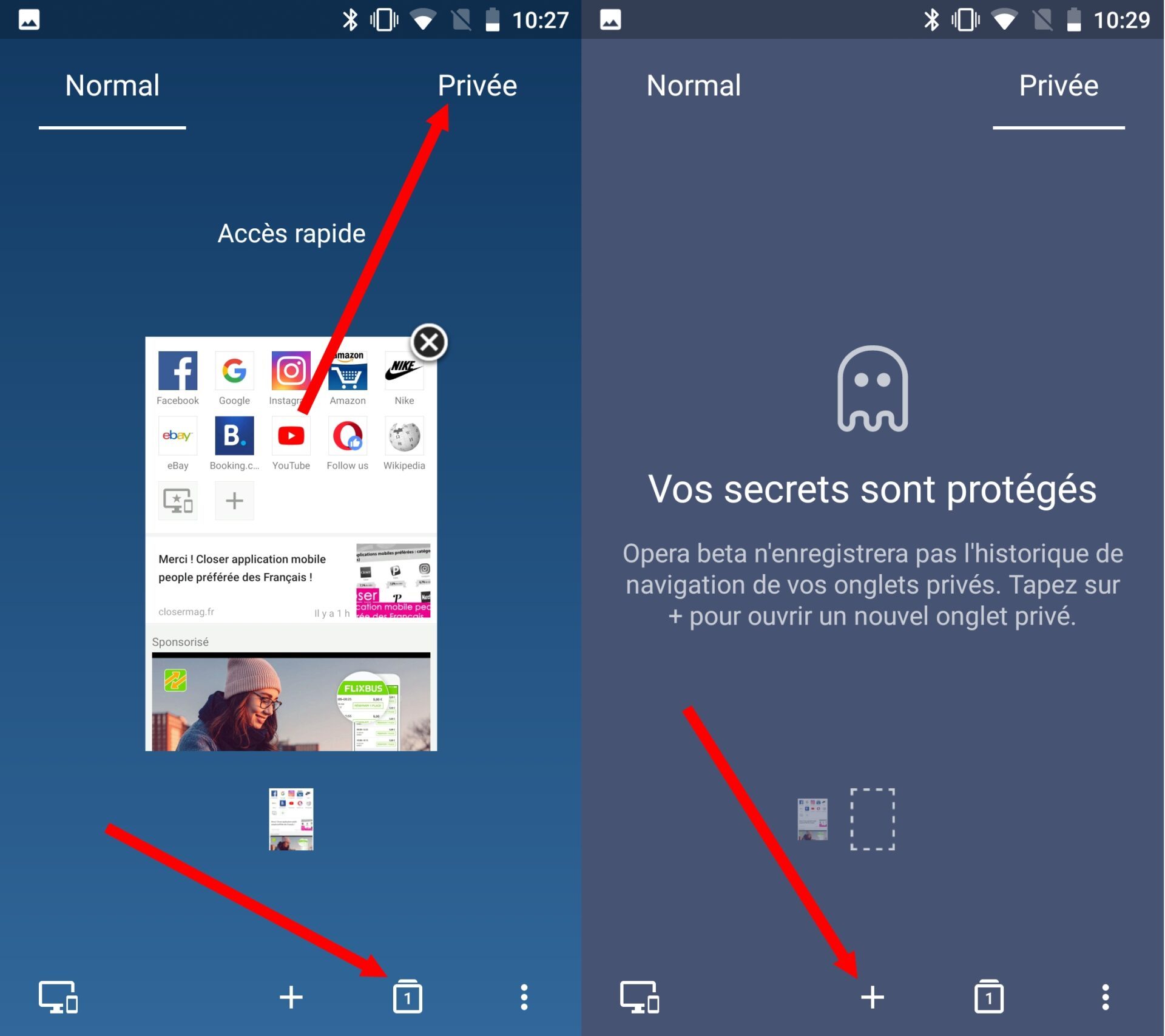
Vous pouvez commencer à naviguer sur le web. Une icône VPN devrait automatiquement être affichée dans la barre d’adresse du navigateur.
3. Personnalisez les réglages
Les réglages du VPN intégré à Opera peuvent être personnalisés. Pour y accéder, déployez le menu principal d’Opera en appuyant sur le O rouge, et entrez dans les Paramètres. Sans désactiver la fonction, appuyez sur le menu VPN pour afficher les options supplémentaires.
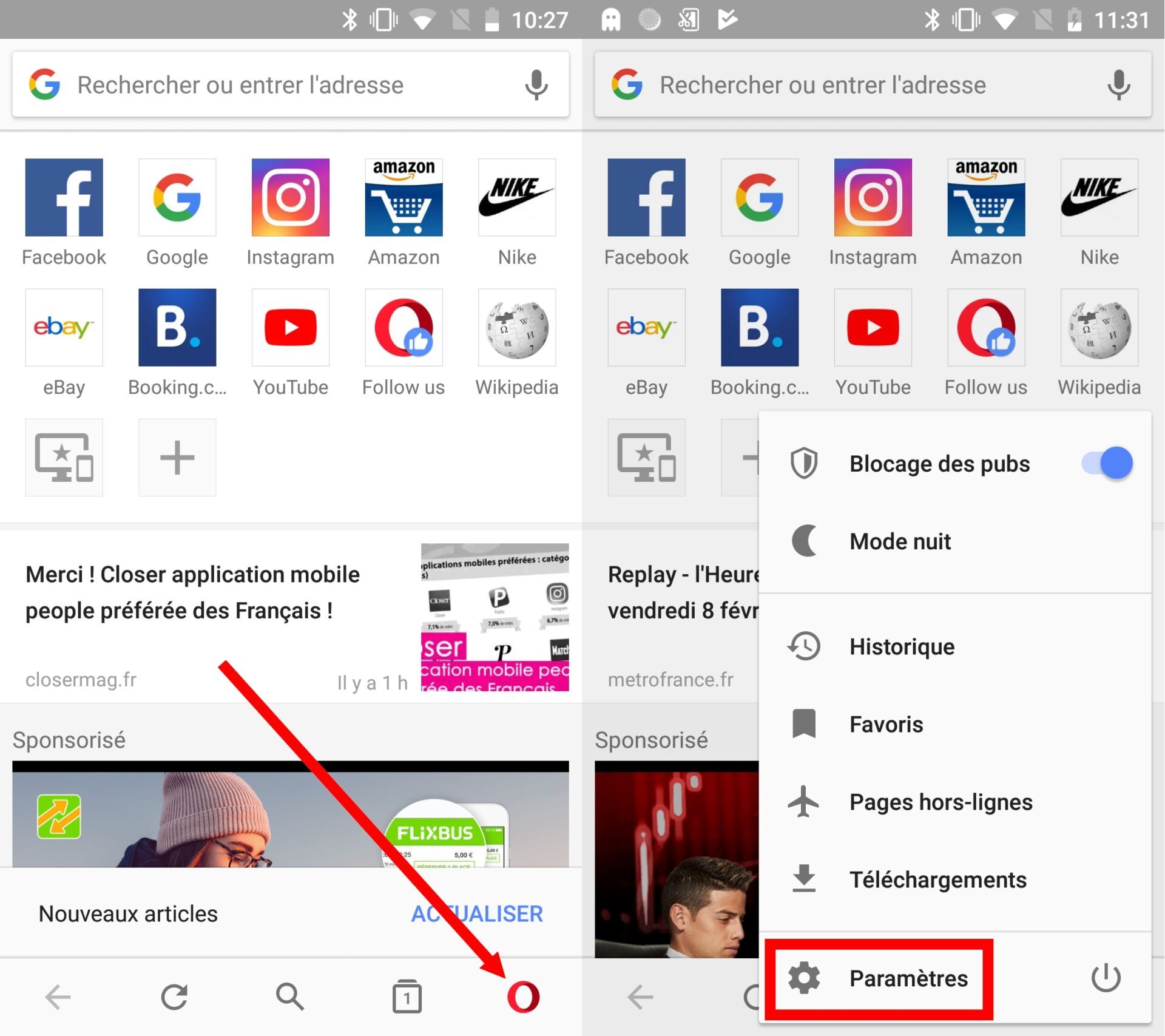
Si vous souhaitez profiter du VPN en dehors de la navigation privée, décochez Utiliser VPN pour les onglets privés uniquement.
Appuyez ensuite sur Position virtuelle, et sélectionnez le continent du serveur auquel vous souhaitez vous connecter.
Enfin, pour éviter que les moteurs de recherche ne puissent accéder à votre position, désactivez la fonction Contourner VPN pour la recherche.
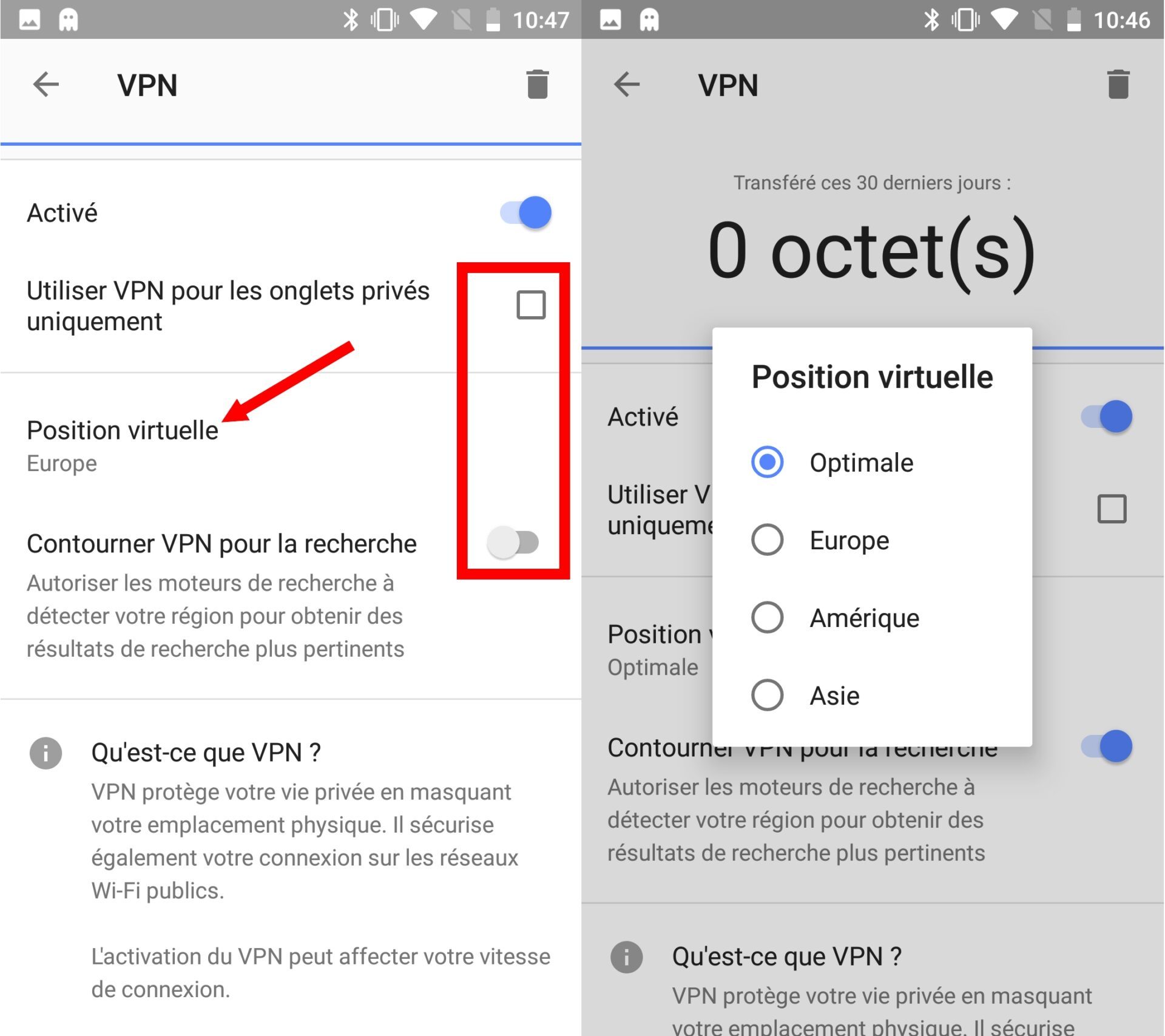
🔴 Pour ne manquer aucune actualité de 01net, suivez-nous sur Google Actualités et WhatsApp.